◆ 予定はいつも自分自身だけとは限りません。ここでは他のユーザーの予定を登録する方法を解説します。
【考えられるシチュエーション1】 不在の担当者宛に連絡があり、その担当者のスケジュール調整をした場合
【考えられるシチュエーション2】 担当者本人からの依頼で、他のユーザーが予定を登録する場合
1.カレンダー画面から日付を選択
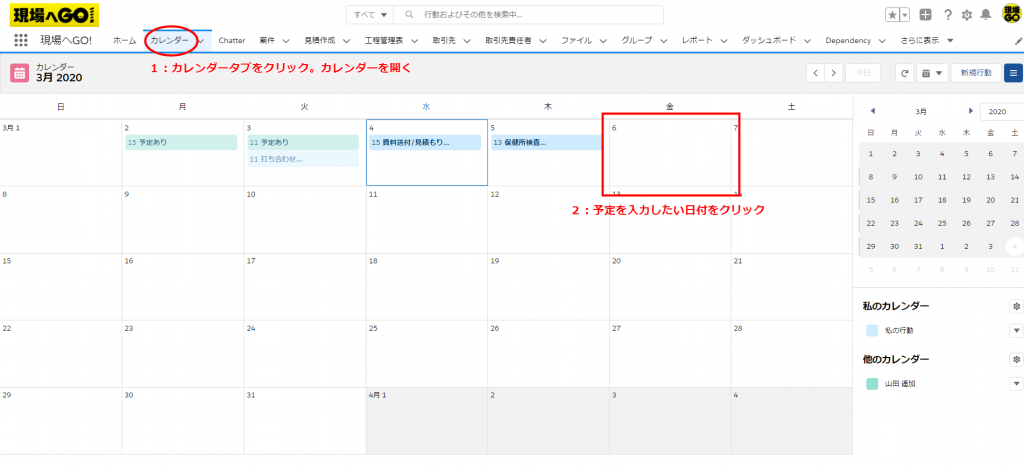
1:【カレンダー】タブを選び。カレンダーの画面を表示させる。
2:スケジュール登録したい日付をクリック
2.任命先・非招集者を確認
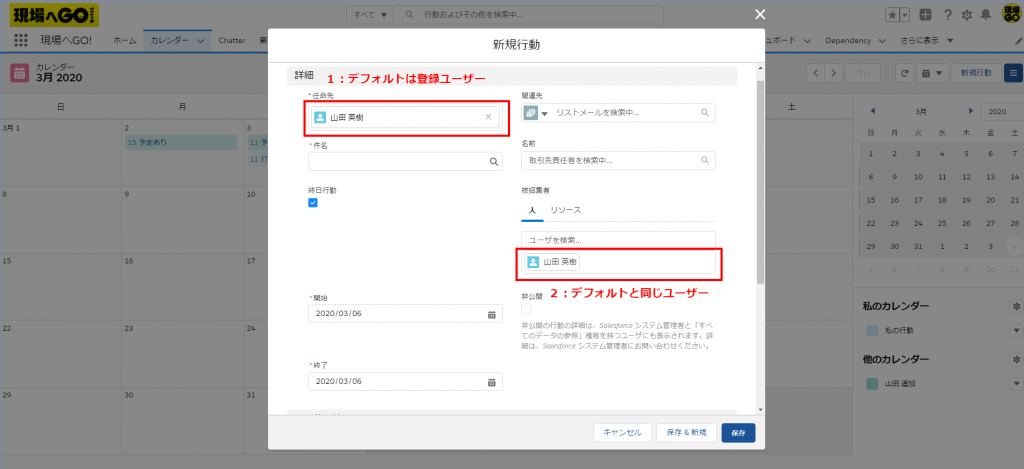
1:【任命先】欄が登録した本人の名前であることを確認する。(デフォルトでは作成したユーザ名が自動で入力されます)
2:【非招集者】欄も本人の名前になっていることを確認する。 ※【非招集者】とは予定に参加して欲しいユーザ(呼ばれる人)を指します。
3.非招集者の変更
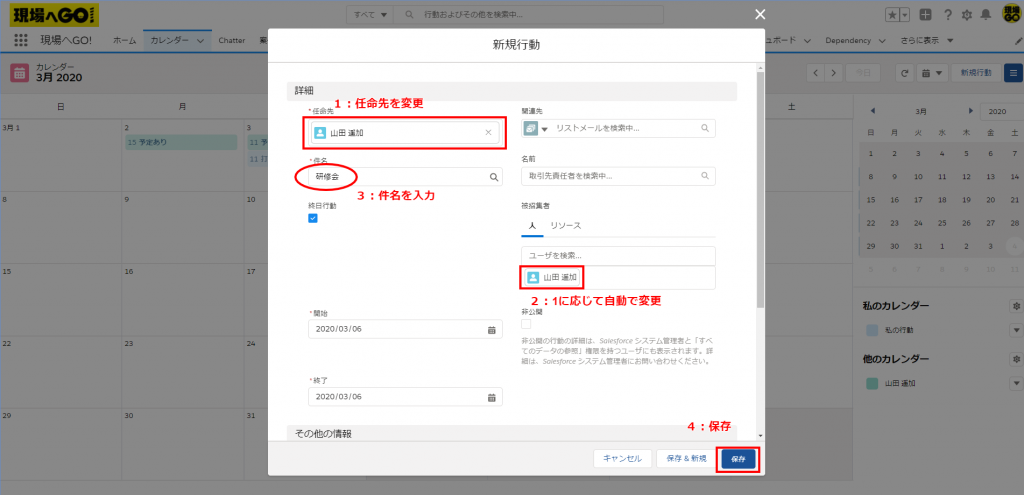
1:ユーザ右側の×マークでを変更すると、デフォルトの【任命先】が消去されます。実際に担当してもらうユーザを選んでください。
※画像の例はデフォルトの『山田英樹』さんを消去して、『山田遥加』さんを招集しました。
2:下を見ると【非招集者】の欄も自動で『山田遥加』さんに変更されています。
3:【件名】に『研修会』と入力します。 ※行動を入力する時【件名】は必須項目となります。
4:確認が終わったら保存
4.カレンダーを確認
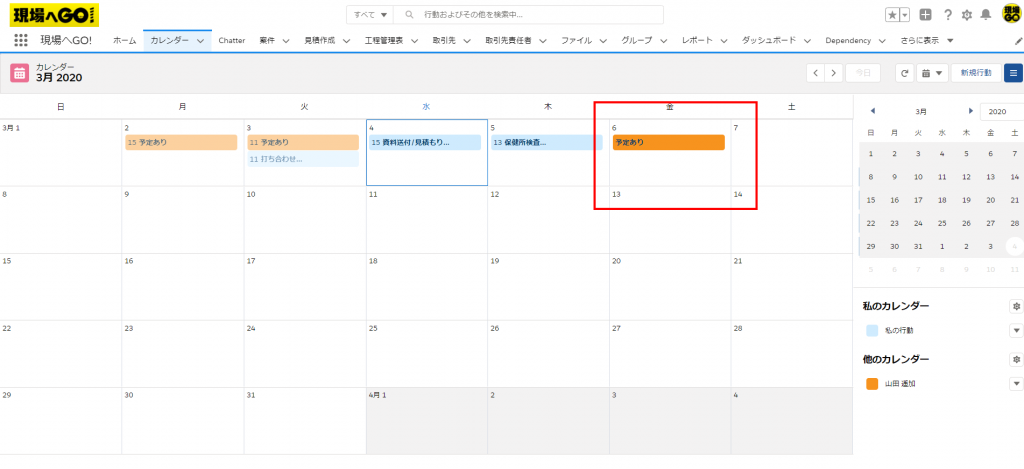
◆ カレンダーを確認すると、招集したユーザーに、自分とは違う色で予定が入力されているのが確認できます。
